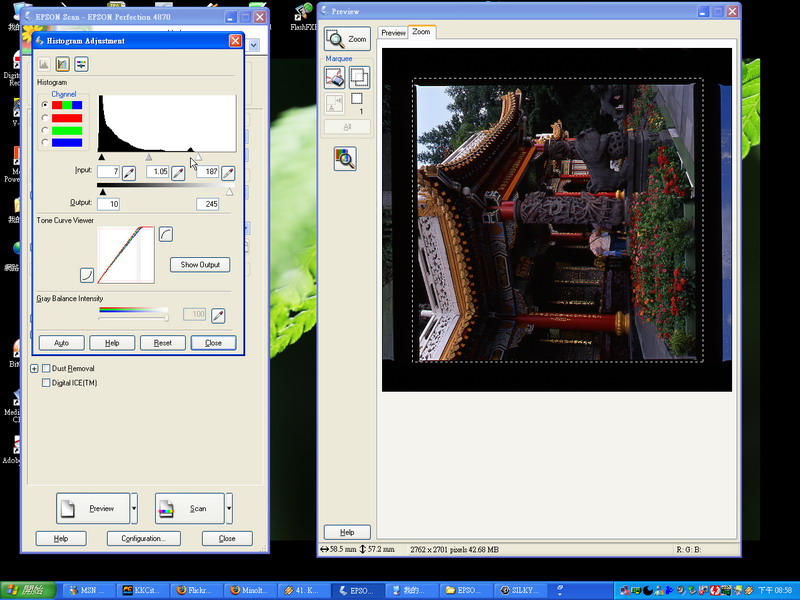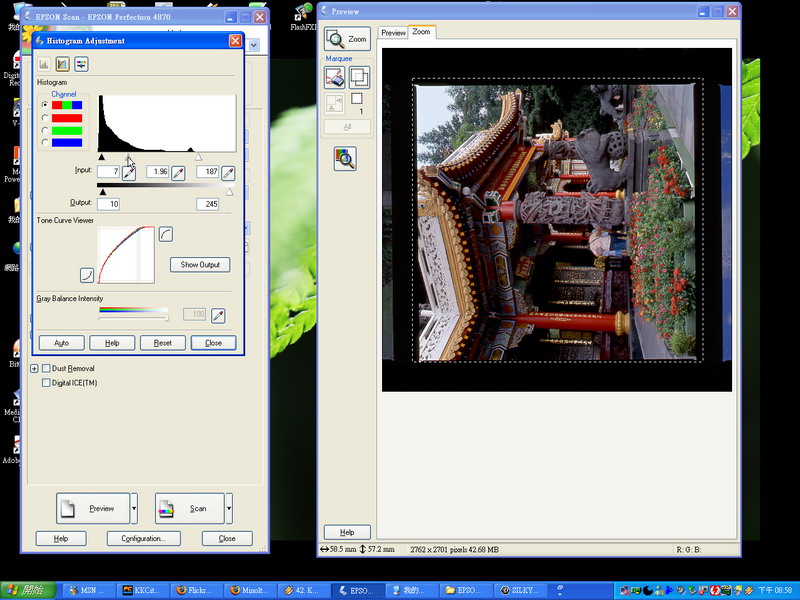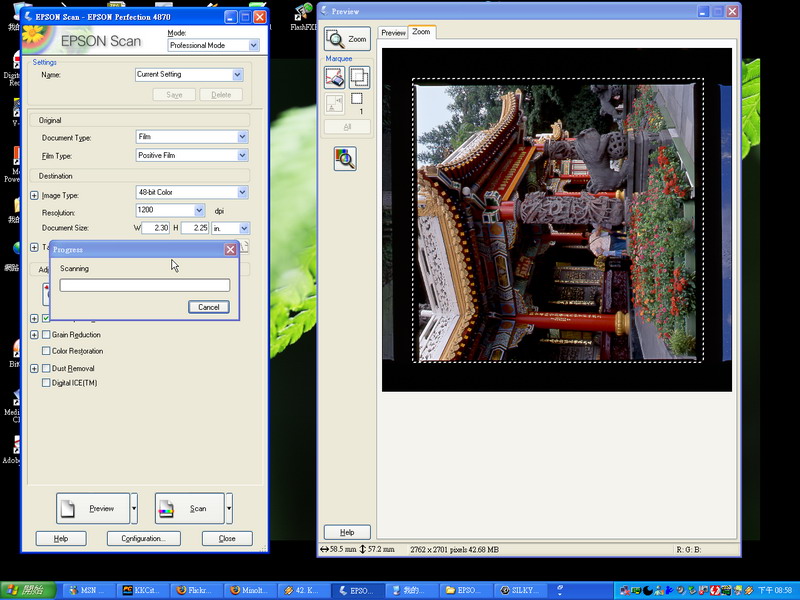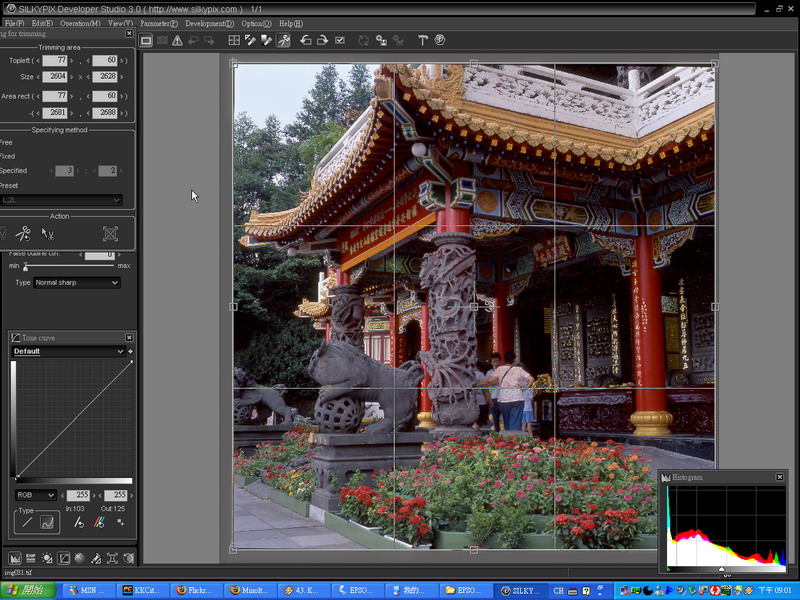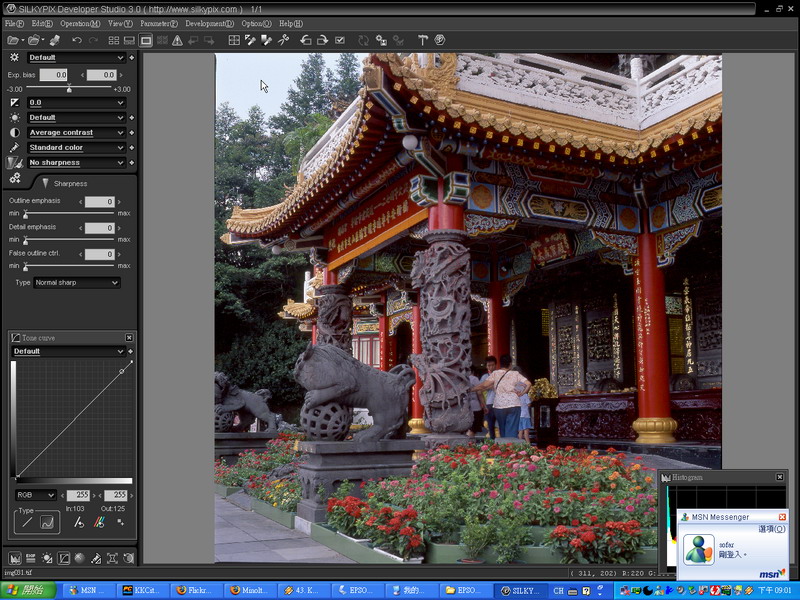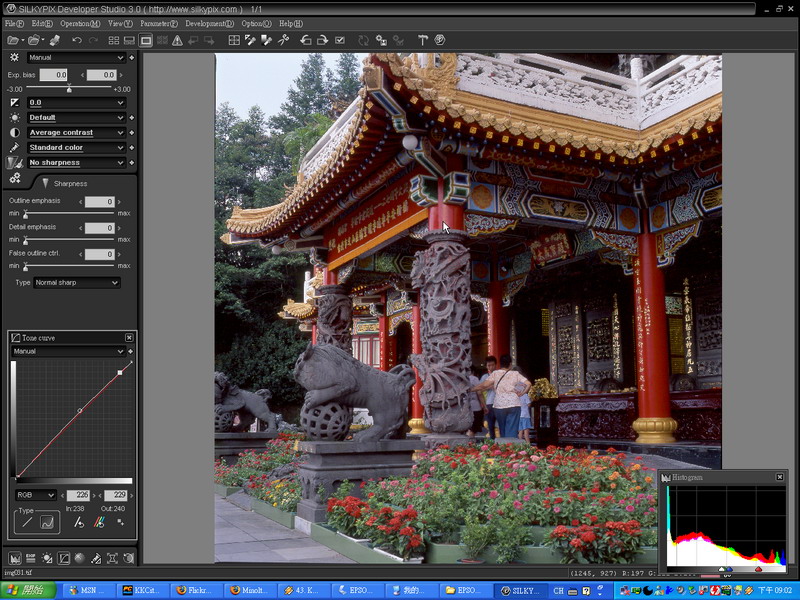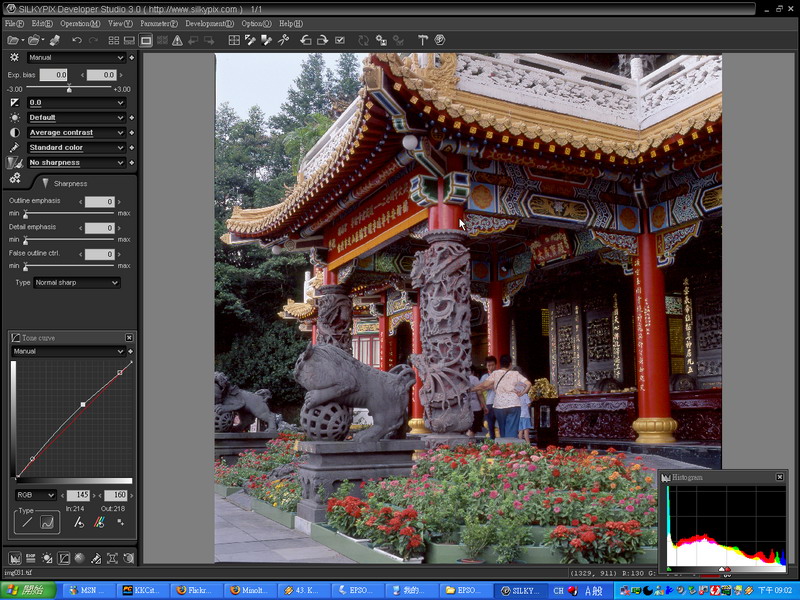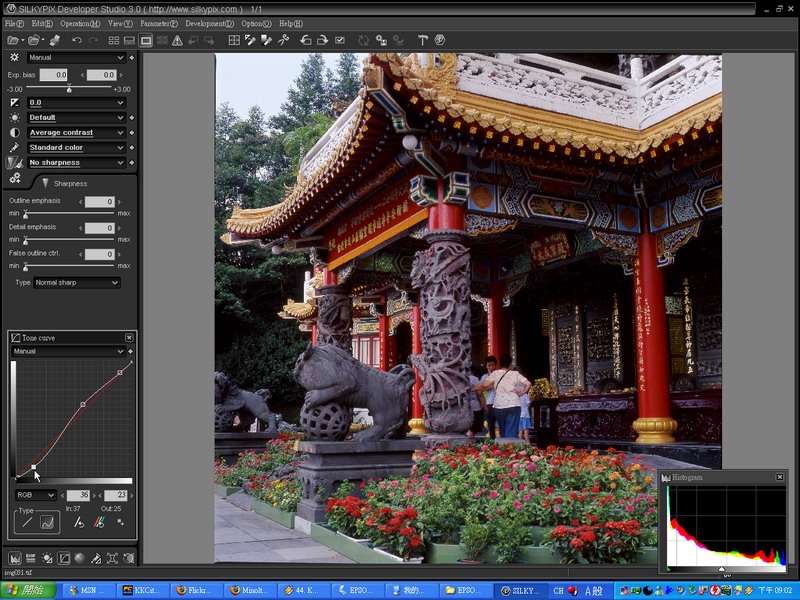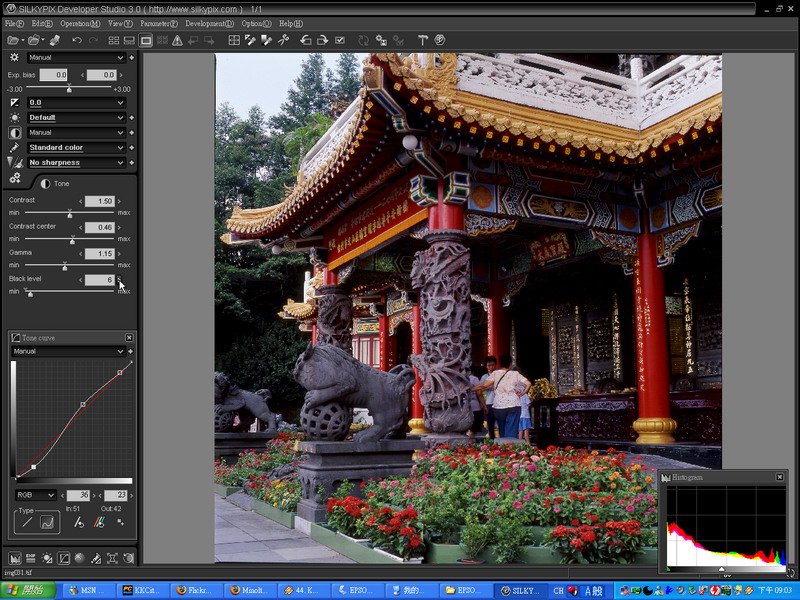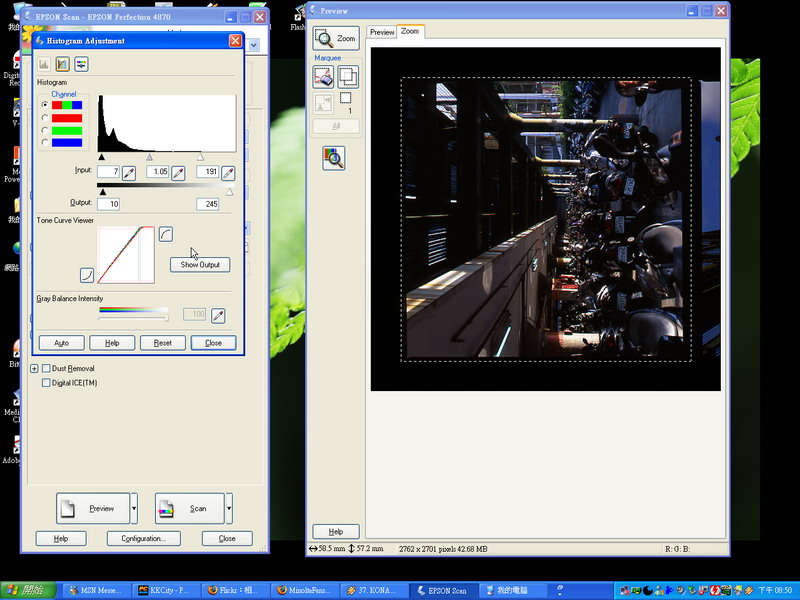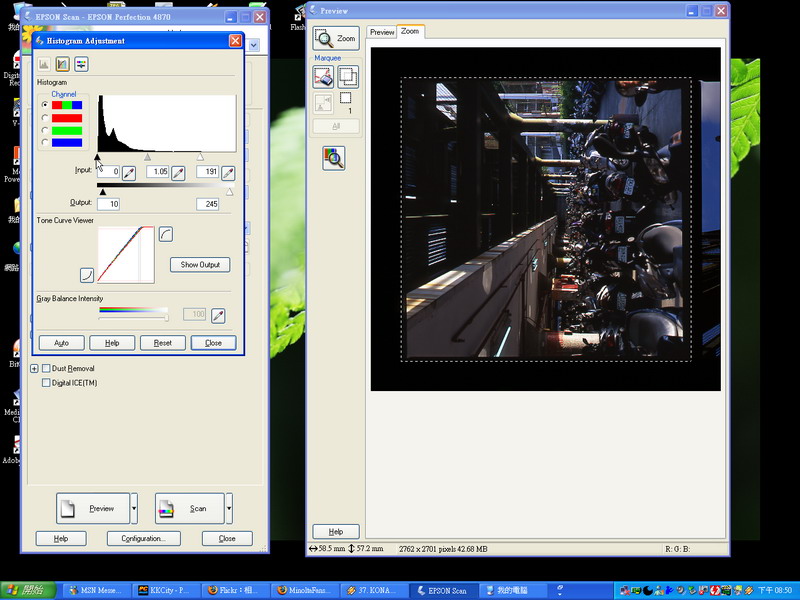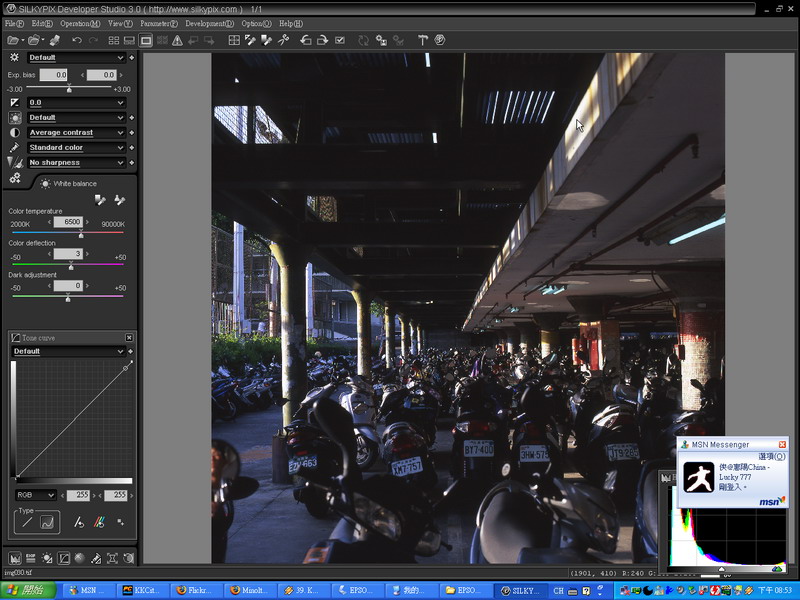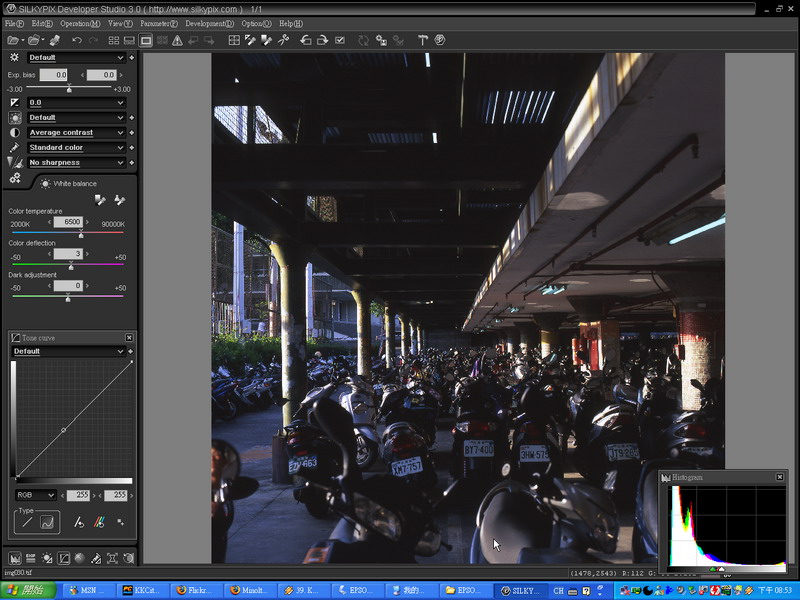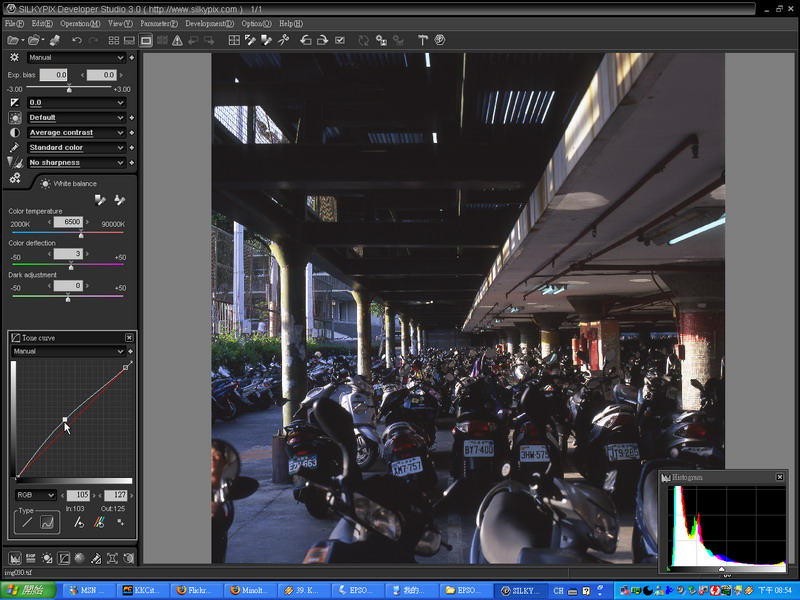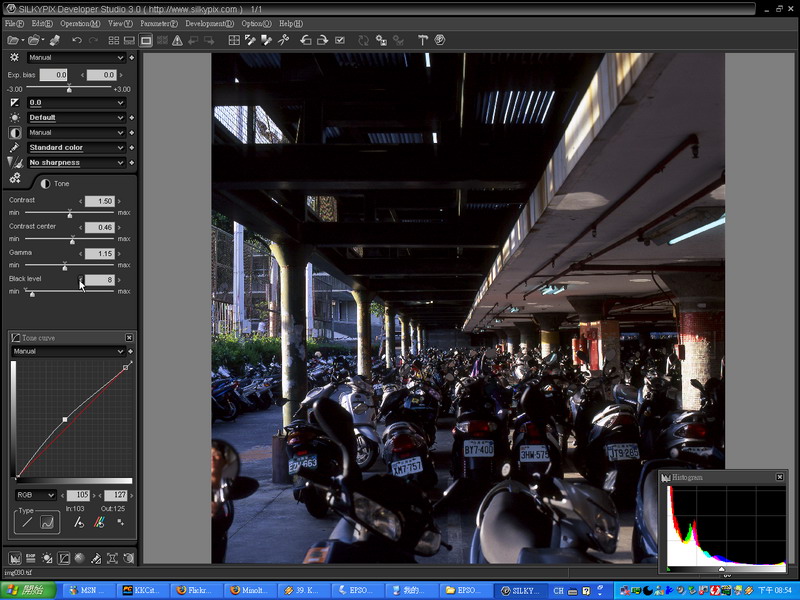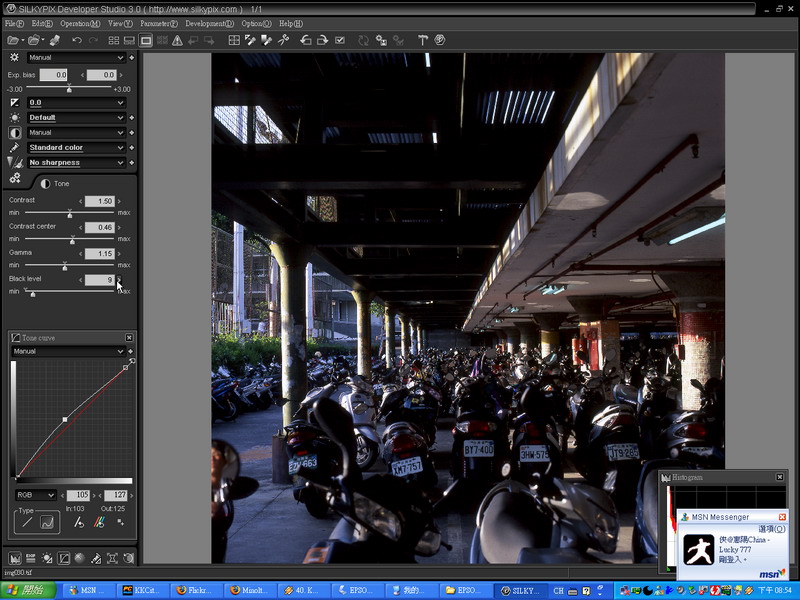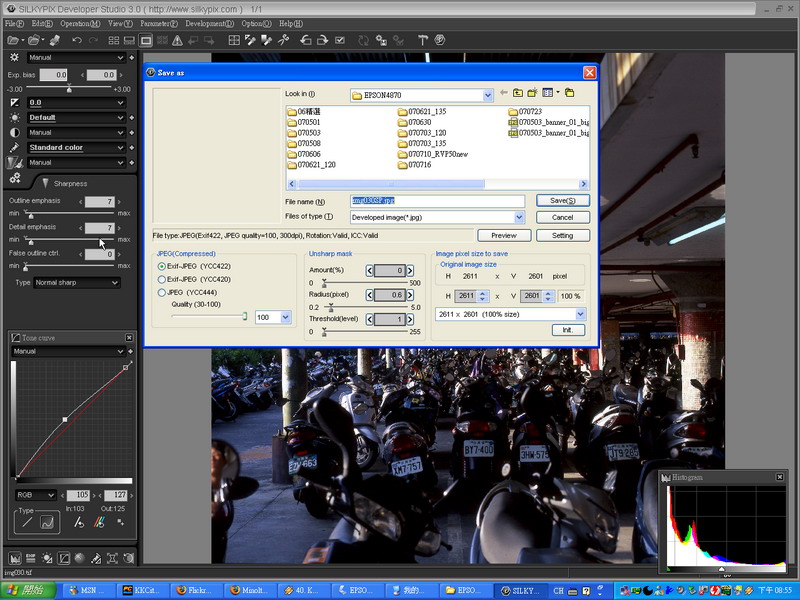這一次是承繼之前底片轉數位暗房的心得.
主要是進一步說明.
善加改變掃描時的取樣策略. 適當的取樣策略. 可以令後續數位暗房控制達到更好的成果
首先. 來看這個sample
這是070722我去指南宮拍的.
叫出histogram adjustment. 會發現最亮部有一小山峰
這小山峰就是畫面左上角那部份的天空
因為這小部分太亮了. 以致於EPSON scan自動決定曝光值的範圍變大
導致紅色的柱子(明度屬於中間部至暗部)偏暗
以1200DPI, 48bit全彩模式掃成16bit TIFF
然後進photoshop CS2轉正. 去塵點
**請注意要使用可以支援16bit TIFF的軟體來作處理!!. 如果用ACDsee 7.0來轉正. 轉完就自動變成8bit TIFF了.......orz
轉正完以後. 丟進Silkypix
先裁切四周圍的底片未感光的黑框
先從亮部開始. 天空很亮. 我不去動他.
僅加個定位點即可
再來是主體的柱子
紅色柱子的明暗度是自中間部至暗部
先點柱子本身的亮部
稍微把柱子本身亮部拉高些
再點柱子的暗部
降低柱子暗部的明度.
拉開其對比
最後再使用black level. 仔細地將畫面最暗的部分降至全黑
界線是該保留的暗部細節要保留
銳化. 存檔. 收工
之前scanner沒有修正. 直接掃. 然後silkypix處理完的sample
scanner修正中間調再scan後. silkypix處理完成圖
感覺比較清楚. 紅色也飽和些了 :D
-
再來. 這部分則是講如保存暗部細節
雖然我的4870對暗部細節並不理想. 但是能拉多少回來總是要盡量
以下是我的處理過程
EPSON scan預覽. 叫出histogram adjustment
這張停車場上半部的鋼樑都是暗部
如果它被掃成一片全黑. 這張照片就很沒意思了
這樣畫面上看起來本來是黑色的部位. 就會變的黑灰黑灰的
一樣進photoshop CS2轉正去塵點後
再丟到Silkypix裡
首先. 先裁切四周黑框
再來
點畫面亮部. 看對應curve哪個位置
亮部差不多夠亮了. 我就加個定位點不去動他
然後. 點畫面正下方的機車坐墊中間調
看對應curve哪一點
其實這張照片裡比較清楚的部分大多是這個中間調的亮度
所以乾脆把中間調稍微拉高
重點來了
暗部的部分. 我不使用curve. 而直接使用black level來精細控制
black level會先從畫面最暗的部位開始. 一一將其明度降低
一邊加黑. 一邊仔細觀察上方橫鋼樑的細節是否還在
大約8-9之間達到界線
black level 8
black level 9最後我選擇9. 因為黑一點這樣比較夠味....
銳化後存檔
這次處理的成果
-